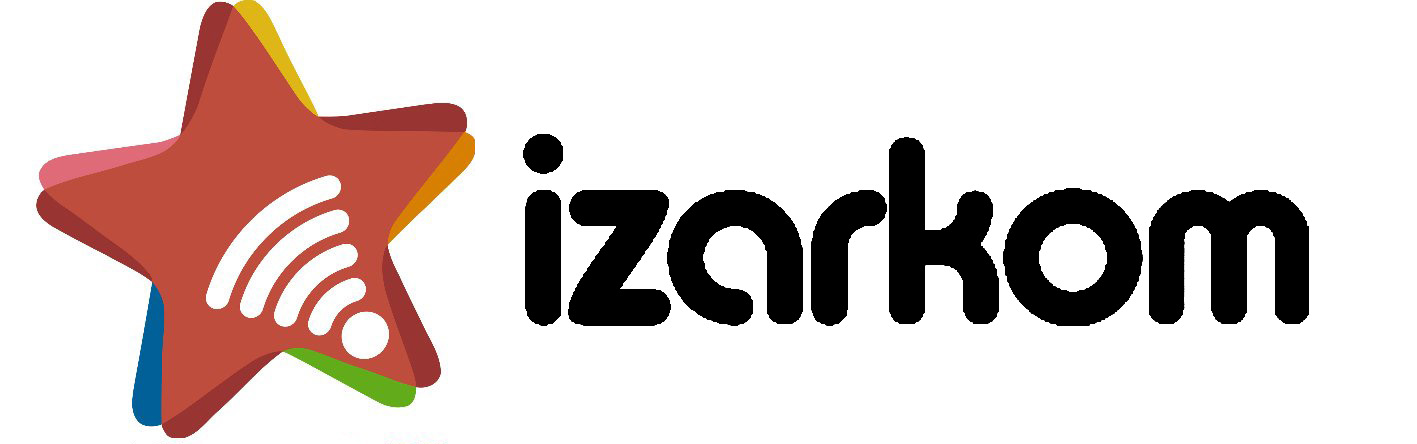Horregatik, zure etxeko WiFi sarearen izena eta pasahitza aldatzea gomendagarria dela iruditzen zaigu. Lehenetsitako konfigurazioa aldatu eta segurtasuna indartu ahal izateko bideogida bat sortu dugu. Bertan modu errazean azalduko dizugu nola aldatu behar dituzun parametro horiek:
Nola aldatu zure WiFi izena eta pasahitza?
Lehenik eta behin azaldu nahi dugu router marka ezberdinak daudela, bakoitzaren parametroak aldatzeko agertuko zaigun interfazea beraz ezberdina izango da.
Gailuan bertan kontsultatu daiteke zein markakoa den zurea eta ondoren dagokion gida bilatu ezazu.
Lehenik eta behin ordenagailua piztu eta nabigatzailea ireki.
Nabigatzailean, web orriaren helbidea jartzen dugun lekuan, zenbaki zerrenda hau idatzi:
192.168.1.1
Kasu honetan ZTE markako routerra dugunez, ZTEren orria ireki da eta bertan ondorengo erabiltzaile eta pasahitza jarri behar ditugu:
- User (hau da, erabiltzailea): 1234
- Password (Pasahitza): 1234
Lehen orrialde honetan Routerrari buruzko informazioa daukagu.
WiFi sareek bi frekuentzia dituzte: 2,4 eta 5 GH.
Askotan bi frekuentzia horiek baturik agertzen dira, smart wifia dela eta.
- Zer da Smart Wifi-a?
2,4 eta 5Ghz tako frekuentziak bakar batean elkartzen dituen sistema da.

Hasiera batean seinalea hobetzeko balio duen arren, egun dagoen wifi seinaleen saturazioa dela eta, bi frekuentzian banatuta izatea gomendatzen dugu guk. Interferentziak ekiditeko asmoz, gailu bakoitza hobekien dagokion sarera konektatu ahal izateko.
Bi seinaleen bereizketa egin nahi izanez gero atal honetan egingo dugu:
Ezkerreko menuan agertzen den Network atalean “Smart Wifi” sakatu.
Bi sareak bereizturik nahi baditugu: “enable” desgaitu.
Bi sareak elkartu nahi baditugu aldiz: “enable” gaitu.
Egindako aldaketak gordetzeko behean dagoen “Submit” (gorde) botoiari eman.
Ezkerreko menuan Network atala zabaldu eta aurretik aipaturiko bi frekuentziak agertu zaizkigu. Bakoitzak izen eta pasahitz bat izango du.
Izen bakoitza aldatzeko dagokion frekuentziaren SSID Settings atalera joan, izena aldatu eta “submit” (gorde) sakatu.
Pasahitz bakoitza aldatzeko dagokion frekuentziaren Security (edo segurtasun) atalera joan, pasahitza aldatu eta “submit” (gorde) botoiari eman.
Hauek izan dira Wifiaren izena eta pasahitza aldatzeko jarraibideak.
Bideo gida hau lagungarri izatea espero dugu. Edozein zalantza izatekotan jar zaitezte gurekin harremanetan.
Mila esker eta Adi Seinaleari!